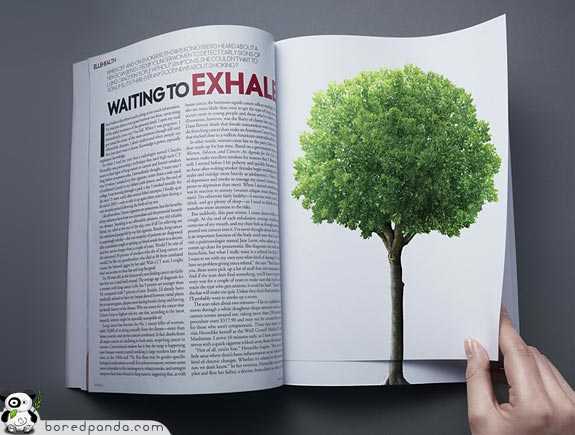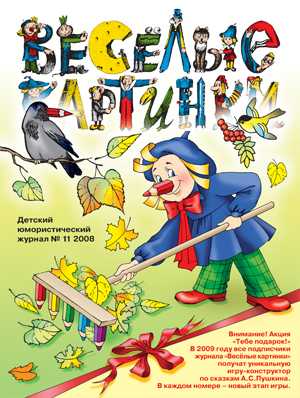20 творческих шаблонов журналов с макетами для печати. Макет журнала
20 творческих шаблонов журналов с макетами для печати
В эпоху цифрового маркетинга мысль о том, что печать мертва, простительна. В конце концов, целевые страницы, социальные сети, emails и веб-сайты преобладают в маркетинговых планах любого успешного малого бизнеса.
Хотите верьте, хотите нет, но влияние маркетинга старой школы остаётся сильным. Печать жива и здорова, Content Marketing Institute утверждает, что печать может дополнить вашу стратегию цифрового маркетинга.
Малые предприятия и агентства приятно удивят своих клиентов, подарив им красивый журнал, который можно полистать на досуге. Это отличная альтернатива сегодняшней одержимости 140-символьными ограничениями и множеством обновлений Facebook.
Тем, кто ищет формат, в который клиенты вцепятся зубами, должны проверить наши лучшие Magazine Templates на рынке Envato.
Best Selling Magazine Templates - на продажу в Envato Market (Graphic River)Вы можете использовать их в очередной маркетинговой кампании или сделать собственную публикацию. Затем распечатайте или сохраните в формате PDF. Они профессионально изготовлены для быстрой настройки в соответствии с потребностями вашего проекта.
Шаблоны журналов на Envato Elements
Если вам нужен большой выбор, вы найдёте фантастические magazine templates на Envato Elements и сможете скачать столько, сколько хотите, по ежемесячному тарифу.
Например, посмотрите этот профессиональный и чистый InDesign magazine template. Он готов к использованию и содержит 25 страниц для статей, интервью и т. д.
С другой стороны, если вы просто ищете шаблон для одного журнала, ознакомьтесь с фантастическим выбором на Envato Market.
Творческие шаблоны журналов
Вот наши 20 самых продаваемых, свежих шаблонов журнала InDesign с креативными макетами:
1. Pure Magazine - Creative InDesign Template
Этот шаблон журнала в minimalist дизайне идеально подходит для любого малого бизнеса, который относится с предпочтением к маркетингу печати. С пространством для тематических статей, интервью, вопросов и изображений, этот шаблон может стать центральным элементом вашей маркетинговой стратегии.
С графическими файлами InDesign INDD и шрифтами Montserrat, Varela Round и Bebas Neue, это 44 страницы основы вашего творческого журнала.
2. 50 Pages Creative Magazine Layout
Этот 50-страничный шаблон журнала изобилует большими возможностями. Их достаточно, чтобы создать высококачественный журнал и донести до потенциальных клиентов истории, функции, интервью и многое другое!
С вёрсткой на одну и две колонки, макет шаблона создан для удобного чтения. Он поставляется с тремя готовыми шаблонами обложек, готов к печати и немедленному использованию.
3. Minimal Modern Clean Magazine Design
Читабельность очень важна для любого шаблона журнала, и этот современный и чистый журнал не разочаровывает. С многозначительными пробелами, которые направляют внимание читателей на главный контент, он предлагает дизайн с двумя колонками, который без околичностей доводит ваше маркетинговое сообщение. Его 28 страниц очень легко настроить для вашего бренда. Поставляется в форматах Letter и A4 в InDesign.
4. Magazine Template Bundle - InDesign Layout V3
Многоцелевой дизайн ценится всеми от одиночек и агентств до малых предприятий, и этот шаблон журнала InDesign не разочаровывает. Он идеально подходит для любой отрасли. Имеет чистую, современную и четкую структуру, которая выводит маркетинговую информацию вашего бизнеса прямо в руки ваших клиентов. С полной настройкой в форматах Adobe InDesign CS6, CS5 и CS4 вы полностью расскажете историю своего бренда.
5. Simplify - Clean Magazine Layouts Vol. 2
В печатной продукции краткость наиболее эффективна. Этот шаблон журнала олицетворяет именно такой подход к дизайну.
Он имеет много места для шрифтов и изображений на щедром белом фоне каждой страницы. Поставляется с InDesign INDD-файлами и 24-страничным макетом. Отлично подходит для агентств и малых предприятий всех форм и размеров.
6. A4 InDesign Letter Magazine Template
Многоцелевой шаблон журнала вроде этого идеально подходит малым предприятиям любого рода. Размещайте тексты и производите впечатление на клиентов журналом, который не позволит им расстаться с вашим маркетинговым сообщением.
Готовый к печати в форматах A4 и Letter, этот фантастический шаблон имеет 40 страницами. Каждая часть макета может быть настроена на ваше сообщение.
7. Multipurpose Magazine Template (INDD)
Шаблон журнала с приятной глазу сеткой колонок идеально подходит для агентств, малых предприятий и творческих работников, которые предлагают печатное маркетинговое сообщение в руки своих клиентов.
Его аккуратная организация и чистый дизайн гарантируют, что вы можете разместить высококачественную информацию на бумаге. Шаблон поставляется с InDesign INDD-файлами, полностью настраиваемой раскладкой и 25 уникальными страницами.
8. Vibrant Magazine Template Design
Независимо от того, какой бизнес вы запускаете, вы можете отлично использовать этот свежий и многофункциональный шаблон журнала. Он включает в себя различные бесплатные шрифты, автоматическую нумерацию страниц и макет на основе столбцов для удобства чтения истории вашего бренда.
Заряженные макеты журнала, подобные этому, позволяют вам вкладывать что-то более существенное в руки ваших клиентов. Готовый к печати, он предлагает 30 уникальных дизайнов страниц.
9. Clean InDesign Magazine Template
Владельцы малого бизнеса не ошибутся с этим чистым шаблоном, нацеленным на максимальный эффект от печатной продукции. Ваши читатели будут наслаждаться щедрым интервалом между словами, лёгкими для чтения абзацами и красивым шрифтом.
Этот шаблон журнала настраивается под ваши тексты и идеально подходит для агентств, которые хотят поведать историю бренда чисто и кратко. Готовый к печати, он имеет 30 страниц и 12 файлов InDesign CS4 и CS6.
10. Cool Retro Vintage Magazine Design
Это привлекательное возвращение к макету журнала ушедшей эпохи может вас вдохновить. Напоминая журнал 1960 годов, дизайн этого уникального шаблона прост, поэтому ваше маркетинговое сообщение будет чётко передано. Имея 33 страницы и различные варианты размещения изображений, он готов к печати и полностью настраивается для ваших творческих или агентских целей.
11. The Relevant Magazine - Elegant Layout Design
Этот шаблон идеально подходит для креативщиков и агентств, стремящихся продемонстрировать свой особый подход и отличается стильным дизайном. Этот шаблон журнала, украшенный графическим дизайном, демонстрирует, насколько эффективным может быть макет, если он сочетает в себе простоту с творчеством. Вы будете благодарны за легкую настройку и многоцелевые приложения! Он готов к работе в Adobe InDesign CS4, CS5, CS5.5 и CS6.
12. 40 Pages Minimal Design Magazine INDD
Великолепный объём и чистый минимализм сочетаются в этом удивительном шаблоне журнала. С графическими файлами InDesign INDD он готов к использованию в качестве дополнения к любой хорошо сложенной стратегии контент-маркетинга.
Дайте сочные маркетинговые сообщения в руки ваших клиентов, так как этот формат идеально подходит для подробных историй, интервью и тематических статей. Полностью настраиваемый шаблон включает в себя шрифты Raleway, Bebas Neue и Tall Films.
13. Magazine Template - InDesign 40 Page Layout V7
Очень заметный среди наших шаблонов журналов, этот дизайн имеет богатый творческий контент, который произведёт впечатление на читающую аудиторию. С понятным шрифтом, чистой, хорошо организованной сеткой и привлекающими внимание заголовками, этот журнал оживит ваше маркетинговое сообщение в руках потенциальных клиентов. Благодаря графическим файлам Adobe InDesign, его можно редактировать и настраивать под свои нужды!
14. InDesign A4 Print Magazine Template 2
55 страниц и четыре уникальные обложки объединяются, чтобы создать шаблон журнала, который даст богатый высококачественный контент в руки ваших клиентов.
Этот шаблон предоставляет читателям хорошо продуманный макет, разбитый на абзацы, который облегчает им понимание истории вашего бренда. Он поставляется в формате А4 и имеет стили шрифтов Salome Regular, Roboto и Cheddar Jack.
15. Fashionable InDesign Magazine Template
Готовый к печати и потрясающий по стилю, этот многофункциональный шаблон журнала может помочь малым предприятиям дополнить свои маркетинговые усилия в области контента. Идеально подходит для рекламных материалов любой отрасли. Он содержит 30 страниц, которые полностью настраиваются. Это позволит вам полностью контролировать историю вашего бренда и маркетинговое сообщение. Шаблон содержит бесплатные шрифты, стили абзацев и размер A4.
16. Cultura Minimal Magazine Template
Слова, которые лучше всего описывают этот шаблон журнала, «стильный», «элегантный» и «креативный». Обратитесь к своей аудитории с 38-страничным изданием, которое эффективно поддержит ваши маркетинговые усилия.
Создание красивого журнала для продвижения своего продукта и бренда - это рецепт успеха у клиентов. Этот шаблон поставляется с пятью различными шрифтами, лёгкой настройкой, minimalistic дизайном и готовым к печати.
17. Flexible Magazine Template - Creative Layouts
Независимо от отрасли, в которой вы работаете, этот шаблон отвечает всем потребностям маркетинга. Не все шаблоны макетов журналов являются настолько гибкими и многоцелевыми, как этот, что делает его великолепным дополнением к любой продуманной стратегии контент-маркетинга!
Владельцам малого бизнеса не понадобится много времени на создание самого читаемого журнала для своих клиентов. С полным набором функций настройки этот шаблон готов к печати на 28 страницах.
18. Simple, Creative Magazine Template Design
Немногие шаблоны журналов используют минимализм столь же эффективно и решительно, как этот великолепный дизайн. Этот шаблон с форматом выравнивания по центру и щедрым пространством для профессиональных изображений легко читать.
Ваши клиенты восхитятся чёткостью чтения ваших сообщений. Всего 26 страниц InDesign.
19. Modern Magazine - Multiple Print Design Layouts
Четкие стили абзацев, чистые макеты и обилие свободного пространства делают эффективным шаблон журнала. Этот дизайн характеризуется современностью, что делает его содержание приятным для чтения.
Дайте вашим клиентам сверхпрочный контент для чтения. Этот шаблон идеально подходит для малого бизнеса. Он готов к печати и совместим с InDesign CS4 и выше.
20. Stylish Multipurpose Magazine Vol. 3
Шаблоны журналов, подобные этой брошюре, слишком хороши, чтобы их пропустить. Частники, агентства и малые предприятия могут легко дышать, зная, что их контент размещён в идеальном дополнении к общей стратегии маркетинга.
Всё, что потребуется - вставить текст и изображения, и всё готово к печати! Это 28 страниц форматов A4 и Letter в InDesign.
Как оформить печатное издание
Не обращайте внимания на тех, кто серьезно полагает, что печать мертва! В эпоху цифрового маркетинга и коротких сообщений печать - это глоток свежего воздуха и приятный сюрприз, который оценят ваши зрители. Они оценят контент, который даёт ощутимо более глубокую информацию, чем целевая страница или твит.
Несмотря на то, что широкий выбор Magazine Templates на Envato Market позволит вам без труда дополнить свой маркетинг печатной рекламой, вам всё равно нужно знать, как создать читаемый журнал. Вот несколько советов:
- Позаботьтесь о дизайне типографики. Обратите пристальное внимание на размер текста и его настройку. Журналы, ориентированные на молодую аудиторию, могут выходить с мелкими шрифтами, но, как правило, печатные издания лучше читаются со шрифтами семейства serif.
- Сделайте свой контент удобным и разборчивым. Это главное! Без чёткого макета статей и другого контента вашего журнала вы рискуете потерять свою аудиторию, разочарованную неразборчивым форматом. Чтобы было легко читать, украсьте свой журнал привлекательными и качественными изображениями. И убедитесь, что ваш текст разбит на более короткие абзацы.
- Проведите окончательную проверку перед печатью. Прежде, чем отдать шаблон своего журнала на печать, убедитесь, что он абсолютно совершенен. То есть, нужно перебрать всё - от текста до изображений и обложки - частым гребнем. Нет ничего хуже, чем напечатать журнал, только чтобы обнаружить вопиющую ошибку, которую можно было исправить.
Вот несколько советов по дизайну журнала:
Magazine Design
10 Tips for Designing High-Impact Magazines
Grace Fussell
Получить свой шаблон журнала!
Не упустите шанс купить шаблоны журналов! Они помогут вашей маркетинговой стратегии, предоставляя аудитории более богатый и глубокий контент, за который она ухватится зубами. Просмотрите наш огромный выбор Magazine Template Designs сегодня и найдите подходящий для вашего бизнеса.
design.tutsplus.com
Создай макет журнала в Фотошоп
В этом уроке Вы научитесь делать макет каталога со смарт-объектами, чтобы было легко изменять дизайн с одного на другой. Макет идеально подходит для того, чтобы продемонстрировать Ваш дизайн клиенту или разместить в Вашем портфолио.Чтобы создать макет каталога, мы приготовим основную форму, добавим тени и световые эффекты. Создадим Смарт-объект (Smart Object), внутри которого можно будет менять дизайн.Вот так будет выглядеть готовый макет.
Шаг 1. Откройте новый документ в Photoshop, используя настройки на скриншоте ниже:
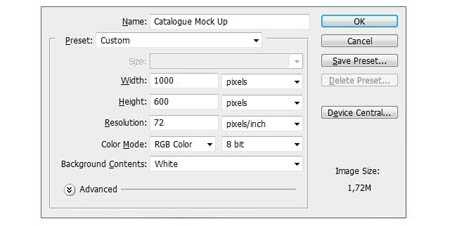
С помощью простой фигуры мы создадим страницы журнала. Выберите инструмент Прямоугольник(Rectangle Tool) и в верхней части панели настроек этого инструмента задайте этой фигуре фиксированный размер: 460пикс. ширина и 300пикс. высота. Теперь можно создать фигуру.
Далее нам нужно задать прямоугольнику изогнутую форму, чтобы он стал похож на страницу. С помощью инструмента Угол (Convert Point Tool) поработайте над опорными точками фигуры, чтобы достичь нужной формы, как на скриншоте ниже.
Как только отредактируете фигуру, создайте две её копии и расположите их как показано ниже (вы можете создать несколько фигур-страниц, в зависимости от того, какое количества страниц и какой размер журнала-макета вы хотите создать).
Затем для каждой копии со страницей мы должны уменьшить изгиб. Для этого с помощью инструмента Стрелка (Direct Selection Tool) выделите опорные точки и преобразуйте их.

Давайте организуем наш файл и создадим правую часть журнала.Поместите слои со страницами в группу, нажав комбинацию клавиш Ctrl+G, и дублируйте эту группу. Дайте название группам LEFT PAGES и RIGHT PAGES, и соответственно дайте имена слоям в группах, например, Left Page 01; Left Page 02; Left Page 03 / Right Page 01; Right Page 02; Right Page03.
Теперь чтобы повернуть вторую группу со страницами, используем трансформацию. Нажмите комбинацию клавиш Ctrl + T, затемщёлкните правой кнопкой мыши и выберите функцию Отразить по горизонтали ( Flip Horizontal). И наконец, разместите папки со страницами друг к другу, как показано на скриншоте.
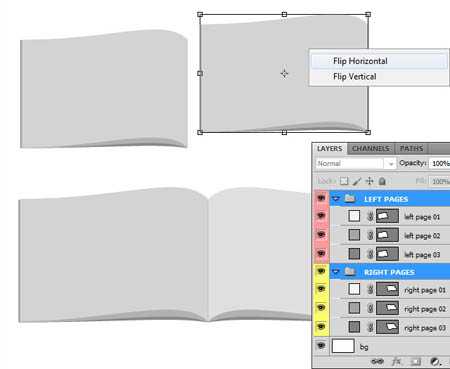
Теперь мы должны расположить наш журнал в соответствии с перспективой. Выделите все слои со страницами в двух группах и нажмите комбинацию клавиш Ctrl + T, затемщёлкните правой кнопкой мыши и выберите функцию Искажение (Distort). Теперь переместите узловые точки рамки, чтобы придать вид журналу как на скриншоте.
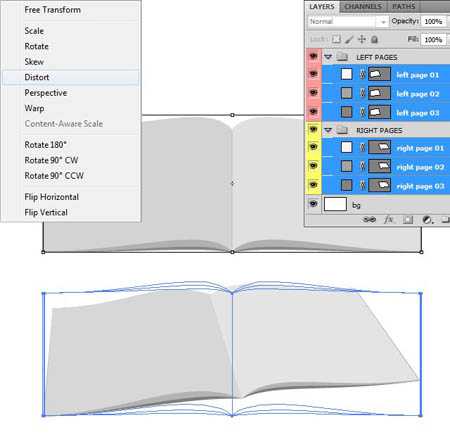
Шаг 2. У нас есть основная форма нашего каталога и на данном этапе займёмся добавлением теней и бликов. Это нужно для того, чтобы появился объём. Для начала каждому слою со страницами настройте свой цвет. Коды цветов указаны на скриншоте ниже.
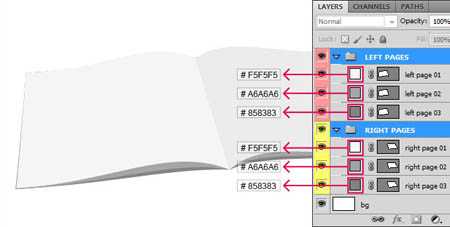
Теперь настроим стили слоя для слоя left page 01. Дважды кликните по слою, чтобы вызвать диалоговое окно настроек стилей слоя. В этом окне настройте Тень (Shadow) и Наложение градиента (Gradient Overlay). Настройки смотрите ниже.
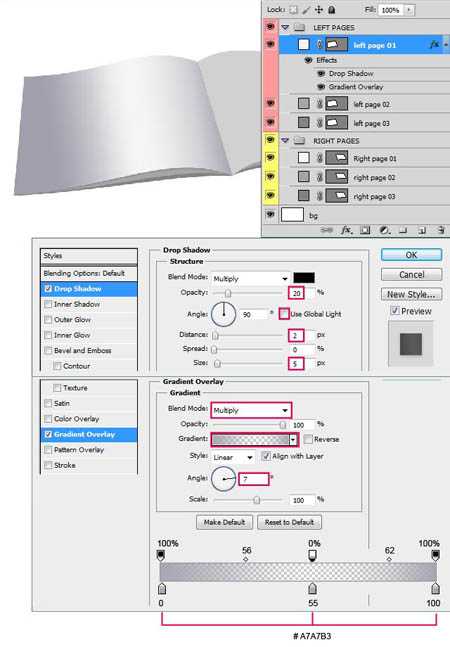
Примените те же стили слоя к слою в другой группе right page 01, но здесь немного другие настройки. Смотрите ниже на скриншоте.

Шаг 3. В этом шаге мы займёмся тенями. Отдельно для каждой странички будем создавать тень. Активируйте инструмент Перо (Pen Tool) в режиме Слой-фигура (Shape) и создайте фигуры, как показано ниже на скриншоте. Цвет для них настройте чёрный #000000.

Теперь выделите созданные слои с тенью, щёлкните правой кнопкой мыши и выберите опцию Растрировать слой (Rasterize Layers). Мы сможем работать индивидуально с каждой из теней для достижения более точного конечного результата. Переместите созданные слои с тенями под верхние странички в палитре слоёв.

Используя инструмент Ластик (Eraser Tool) размером 40 пикселей и Непрозрачностью (Opacity) 25%, поработайте над тенями, мягко стирая части, которые более открыты и где больше попадает свет.

Затем с помощью инструмента Размытие (Blur Tool) поработайте над тенью, в более открытых участках применяйте этот инструмент больше, а в закрытой части тени меньше. Таким образом, мы добьёмся визуального увеличения контраста и перспективы.

Как только вы достигли желаемого результата, просто повторите эти шаги для других страниц, создавая тень, помещая её под слой со страницей, стирая и размывая для контраста.ВАЖНО! Для последней страницы мы сделаем другой тип тени, которую мы сделаем чуть позже.

Теперь мы собираемся создать последнюю тень, которая будет применяться для всей базовой формы каталога. Активируйте инструмент Перо (Pen Tool) в режиме Слой-фигура (Shape) и создайте фигуру, как показано ниже на скриншоте.
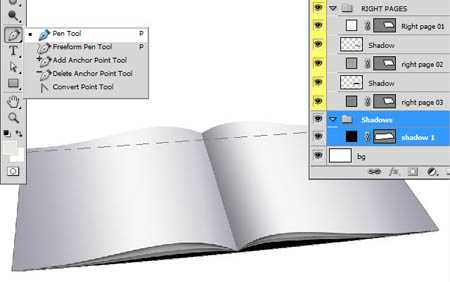
Растрируйте этот слой и поместите ниже основной формы каталога. Затем обработайте тень, как делали раньше, то есть, ластиком стирая лишнее и размытием снижая чёткость тени. Затем, чтобы создать реалистичный контраст с общим фоном, измените этому слою режим наложения на Умножение (Multiply).Предварительный результат должен выглядеть вот так:

Теперь создайте новую фигуру для тени и расположите её ниже слоя с тенью для всего каталога.
Примените те же действия, которые Вы делали на предыдущих слоях с тенями и как только достигнете желаемого результата, измените этому слою режим наложения на Умножение (Multiply) с 25% Непрозрачностью(Opacity), примерно так:
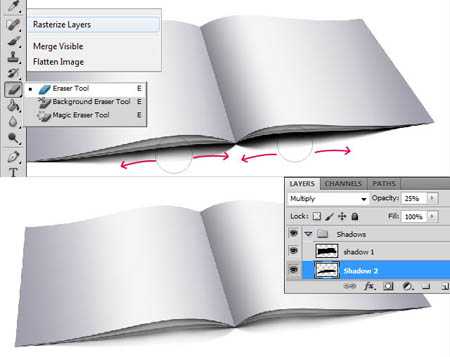
Дублируйте этот слой и поместите копию ниже оригинала. Затем измените этому слою режим наложения на Перекрытие (Overlay), это позволит тени адаптироваться под любой цвет фона для создания более точного сочетания между ними. Вы увидите результат этого метода, изменяя фон.
Шаг 4. Займёмся созданием Смарт-объекта (Smart Object), в котором и будет размещён наш дизайн. Выберите инструмент Прямоугольник (Rectangle Tool) и в верхней части панели настроек этого инструмента задайте фиксированный размер: 500пикс. ширина и 325пикс. высота. Теперь создайте фигуру.

После того, как вы создали фигуру, щёлкните правой кнопкой мыши по слою и выберите опцию Преобразовать в смарт-объект (Convert to Smart Object). Нажмите комбинацию клавиш Ctrl + T, затемщёлкните правой кнопкой мыши и выберите функцию Искажение (Distort) и отрегулируйте четыре опорные точки относительно формы первой страницы, затем снова нажмите комбинацию клавиш Ctrl + T, щёлкните правой кнопкой мыши и выберите функцию Деформация (Warp), чтобы имитировать точную форму страницы следующим образом:

Этот слой должен находиться выше слоя Left Page 01. Измените ему режим наложения на Умножение (Multiply). Теперь щёлкните правой кнопкой мыши на выделенном слое и выберите Создать обтравочную маску (Create clipping mask).
Теперь примените все вышеописанные действия для противоположной страницы каталога.
Убедитесь, что расположение ваших слоёв в палитре, соответствует расположению, как показано на скриншоте.

Шаг 5. Выделите слой Left Page 01 и дублируйте его, расположив в самом верху этой группы. Назовите копию Overlay и примените стиль слоя Наложение градиента (Gradient Overlay). Настройки смотрите ниже.

Затем сделайте ещё одну копию и назовите её Shadow. Снова расположите копию на самом верху группы и примените стиль слоя Наложение градиента (Gradient Overlay). Настройки на скриншоте ниже.

Теперь сделаем тоже для слоя Right Page 01. Дублируйте его, расположив в самом верху своей группы. Примените стиль слоя.
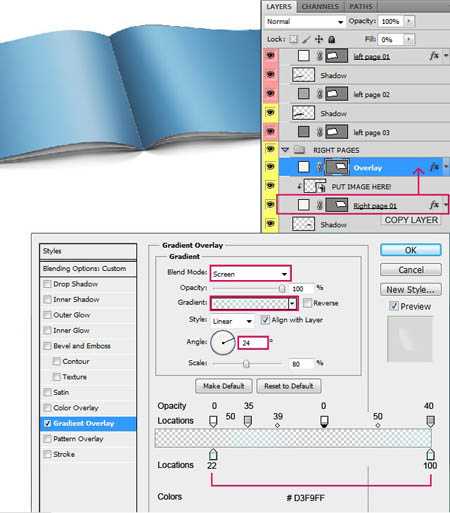
Шаг 6. Добавим фон, чтобы наш каталог не был в воздухе. Таким образом, у нас будет больше визуального представления нашего дизайна. Выберите подходящую для себя текстуру (в данном случае это деревянный пол) и примените правильную перспективу согласно Вашему дизайну.

В нашем случае для исправления перспективы фона, мы должны использовать функцию Искажение (Distort), чтобы достичь результата как на скриншоте ниже.Чтобы придать фону больше глубины и контраста можно использовать в меню Фильтр – Рендеринг – Блик (Filter> Render> Lens Flare) для освещения.

Шаг 7. Вот мы и создали наш макет каталога со Смарт-объектами (Smart Object). Теперь мы просто применим готовый дизайн прямо на макет страницы. Выберите слой в палитре слоёв под названием PUT YOUR IMAGE HERE (смотрите скриншот), дважды щёлкните по миниатюре слоя и автоматически откроется новый файл – это раскрылся смарт-объект, в котором и будет находиться Ваш дизайн. Сначала вы увидите только синюю страницу, которую Вы создали на шаге 4. Разместите в этом файле дизайн как Вам угодно и закройте его, предварительно сохранив Ctrl + S.

Когда вы вернетесь в Ваш исходный файл, Вы увидите, как дизайн автоматически адаптировался по форме страницы журнала с правильной перспективой и стилями слоя (тень и свет).
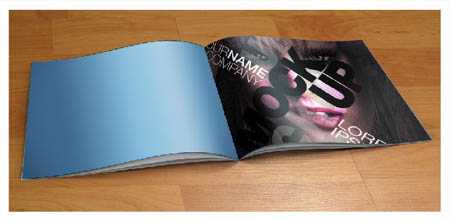
Делаем тоже с другим Смарт-объектом (Smart Object) для противоположной страницы.В итоге получаем конечный результат урока. Желаю вам удачи и успехов в дизайнерских проектах!
(нажмите на изображение, чтобы увеличить)
Автор: CrisПереводчик: РыбкаСсылка на источник
photoshop-master.ru
20 бесплатных PSD макетов для дизайна журналов и книг | ArtPho

Ищете реалистичные макеты для печатной продукции? Мы собрали для вас удивительные бесплатные макеты журналов, которые определенно должны всегда быть под рукой.
Эти макеты дадут вам и вашим клиентам наглядное представление, как будет выглядеть готовый продукт. Используйте их, чтобы усилить эффект вашей презентации или портфолио. Все эти макеты доступны для скачивания бесплатно в формате PSD.
Magazine Mock Up Pack
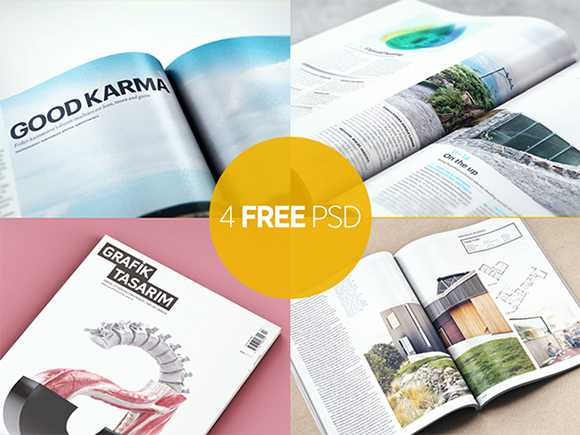
Free PSD Mockup – 4K Magazine

Magazine mockup with photos Free Psd

Square Magazine Mockup (Psd)

Magazine Cover Mockup

Magazine PSD Mockup

FREE Magazine / Book Front Cover Mock-up Template PSD File

Free Magazine Presentation Psd

Free Psd Notepad & Magazine Mockup

Free Mockup : Magazine + Cover

Photorealistic Magazine MockUp #2

Magazine MockUp (FREE)
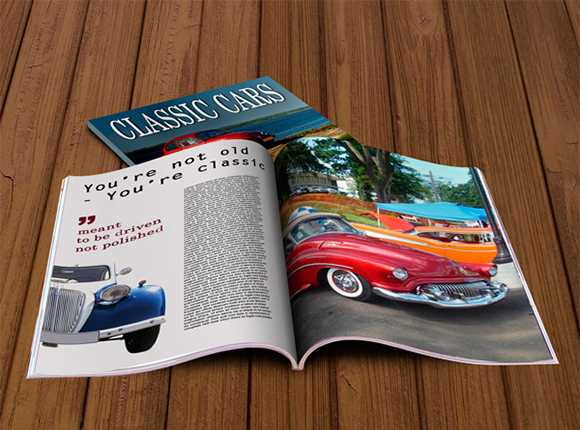
Catalogue – Brochure – Magazine A4 Mockup

Magazine Mock-up

Free Magazine Double Spread Mock-up Template PSD File

Free Magazine Cover Mockup

MAGAZINE MOCKUP COVER OPENING

Art Book MockUp PSD

Book Cover Mock-up

Free Newspaper Advert Mockup
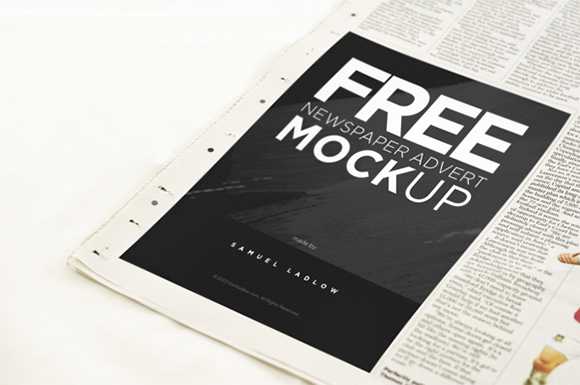
art-pho.com
Как создать профессиональный макет журнала
Несколько раз в месяц мы пересматриваем некоторые из любимых сообщений наших читателей за всю историю Vectortuts +. Этот урок Otto Coster впервые был опубликован 4 августа 2010.
Вы когда-нибудь задумывались, как профессиональные дизайнеры достигают идеального баланса между текстом и изображением? Используя мощные инструменты InDesign, вы изучите методы, которые помогут вам настроить и разметить макет журнала.
Шаг 1. Настройка документа.
Для этого урока мы будем использовать стандартный документ формата A4. Начните с установки количества страниц до 8, обрезка до 2 мм, чтобы у нас было пространство для перекрытия изображений, поля до 10 мм для верхнего и нижнего полей, внутреннее поле до 13 мм и внешнее поле до 20 мм. Причина разницы ширины полей в том, что разворот на две страницы выглядит лучше с немного большим краем снаружи и оставляет пространство в версии для печати. И лучше для разметки страницы на следующем шаге.
Шаг 2. Создание сетки
Чтобы настроить сетку страницы, перейдите к "A-master spread" и выберите Layout > Create Guides. Сетка используется для поддержания согласованности в макете страницы и обеспечивает структуру размещения содержимого. Хорошо размеченная сетка - это первое, что вам нужно, чтобы придать макету профессиональный вид. Для этого урока мы будем использовать сетку 12 строк по 12 столбцов с шагом 3 мм. Выберите Fit Guides to Margins для создания сетки с шириной столбца 12 мм.
Почему? Ширина нашей страницы 210 мм, с наружным 20 мм и внутренним краем 13 мм у нас осталось 177 мм для 12 столбцов и 11 пробелов. 12 колонок по 12 мм и 11 пробелов по 3 мм - 177 мм.
Шаг 3 Размещение фона
При создании макета журнала необходим баланс между белым пространством, изображениями и текстом. Хорошей техникой является размещение изображения с большим количеством «пустого» пространства, пространство вокруг объекта имеет ту же функцию, что и пробел. Я использую фотографию под названием Summertime Sunshine by Stewart, у неё приятный размытый фон, на который мы можем разместить наш текст.
Перейдите на страницу 2-3 и поместите фотографию на всё пространство, чтобы закрыть разворот. Переместите фотографию в рамку так, чтобы объект находился в пределах поля первой страницы, а верхняя часть коктейля оказалась на краю строки сетки.
Шаг 4 Создание основного текста
Сделайте текстовую рамку в том же положении по вертикали и горизонтали, что и коктейль на другой странице, здесь, в третьей строке, пятом столбце сетки. Это создает воображаемую линию, которая связывает изображение с текстом. Я использовал название фотографии 'Summertime Sunshine' в качестве заголовка и заполнил остальную часть рамки функцией "Fill with placeholder text" в InDesign.
Шаг 5. Настройка базовой сетки
Чтобы текст выглядел хорошо, нам необходимо настроить базовую сетку. Перейдите в Preferences > Grids и установите значение Increment Every на 8 пт. В этом уроке мы будем использовать строчный размер 12 пунктов и заглавных 16 пунктов. Базовая сетка на 8 пунктов, вполовину от заглавной, обеспечивает гибкость, поскольку мы сможем использовать ее для меньшего размера текста.
Шаг 6 Изменение основного стиля абзаца
Перейдите к палитре стилей абзаца и измените стиль Basic Paragraph. Я взял FF Meta Book Roman размером 12 пт и заглавных 16 пт. Можно оставить заглавные в автоматической настройке, потому что наша базовая сетка будет гарантировать, что весь текст будет хорошо выровнен.
Шаг 7 Выравнивание
В строке меню Indents and Spacing установите Alignment на Left Justify. В Интернете почти невозможно достичь хорошего выравнивания текста, но InDesign делает это очень легко. Также измените параметр Align to Grid на All Lines и добавьте 16 пунктов пространства после абзаца. Это необязательно, для разделения абзацев можно использовать First Line Indent.
Шаг 8 Расстановка переносов
Расстановка переносов очень важна для выравнивания текста. Она разбивает длинные слова в конце столбца, чтобы столбец имел ровную границу, а не содержал большое количество пробелов. Параметры расстановки переносов по умолчанию в InDesign требуют некоторой корректировки, чтобы улучшить внешний вид нашего основного текста. Я изменяю настройки, чтобы использовать переносы только для слов, содержащих не менее 6 букв, а также после первых и перед последними тремя буквами. The hyphen limit определяет, сколько строк в столбце может заканчиваться переносом. Я думаю, что 3 слишком много, а максимум 1 выглядит намного лучше. Кроме того, вы должны отключить флажки для Capitalized Words и Last Word.
Шаг 9 Выравнивание
По умолчанию настройки выравнивания немного ослаблены. Установим word spacing минимум 85% и максимум на 105%. Таким образом, промежутки между словами не будут ни большими, ни маленькими. Для букв letter spacing установим минимум -2% и максимум 2%. Это значительно улучшит выравнивание. Вы можете поэкспериментировать с масштабированием символов, если это необходимо.
Шаг 10 Цвет текста
Я использую белый цвет для текста из-за тёмного фона. Выберите, что выглядит лучше всего, но текст должен читаться.
Шаг 11 Колонки текста
Откройте Text Frame Options правым кликом по рамке текста и поменяйте количество колонок на 2 с 3 мм пробела. Таким образом длина строки уменьшается, а читаемость увеличивается.
Шаг 12 Заголовок
Для заголовка возьмём более крупный размер текста 42 пункта и отрицательное tracking value -50 для уменьшения расстояния между буквами. Заголовки часто выигрывают от tracking настройки.
Шаг 13 Диапазон колонок
Новая функция в InDesign CS5 - это возможность разметки абзаца по столбцам. Мы собираемся это использовать, чтобы сделать размах заголовка на оба столбца рамки текста. Настройте Paragraph Layout на Span Columns и Span на All.
Шаг 14 Настройки заголовков
По настройке tracking буквы "r" и "t" сейчас соприкасаются. Этого надо избежать. Чтобы с этим справиться, я установил kerning на 75 между буквами, где достаточно места для их разделения.
Step 15 Выравнивание Optical Margin
Осталось сделать маленькие настройки в палитре InDesign's Story: Optical Margin Alignment. Знаки тире, кавычки и широкие символы, такие как W и A выходят за рамку текста. Это раздвигает внешний вид кромок. Нажмите на текстовую рамку, включите Optical Margin Alignment и установите значение вашего размера основного текста.
Заключение
Вот вы и создали простую, правильно сбалансированную страницу с хорошей типографикой и использованием свободного пространства. У вас есть основа совместимого макета журнала.
design.tutsplus.com
100 бесплатных и фотореалистичных макетов в формате PSD
В данной статье собран огромный выбор креативных макетов, которые помогут Вам продемонстрировать Ваш продукт в творческом и красивом виде.
Тут Вы встретите реально сфотографированные макеты для показа своего приложения, продукта, или же веб — сайта в реалистичной и природной среде. Так же Вам здесь будут представлены макеты футболок и толстовок, а так же макеты брендинга, для создания и показа своего бренда. Практически все макеты в формате PSD и совершенно бесплатные.
Спасибо http://speckyboy.com и рекомендую:
Фотореалистичные макеты iPad в PSD

Скачать
Качественные и фотореалистичные макеты iPhone 6

Скачать
Крутой PSD макет Macbook Air

Скачать
Фотореалистичный и винтажный Macbook в PSD формате

Скачать
Качественные макеты смартфона и ноутбука

Скачать
Реалистический макет Apple Watch
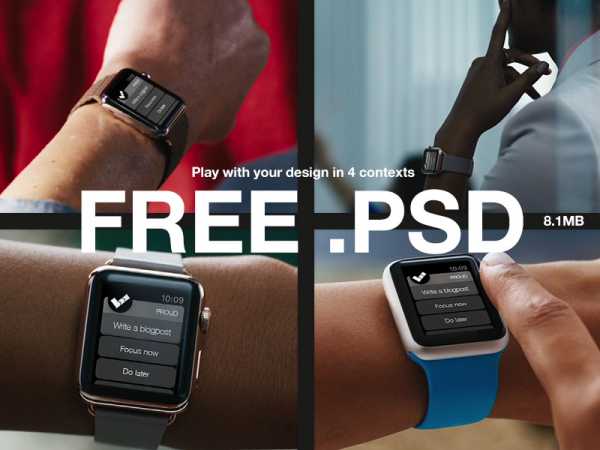
Скачать
PSD макет белого и черного iPhone 6

Скачать
Несколько реалистических макетов — iPhone

Скачать
15 качественных и реалистических макетов в PSD — MacBook Pro Retina

Скачать
Утренний макет ноутбука

Скачать
Коллекция макетов iPhone в PSD

Скачать
Тёплый и фотореалистичный макет iPhone

Скачать
Макеты продуктов от Apple

Скачать
Качественный PSD макет — iMac

Скачать
Чёрный iPhone 6 в PSD

Скачать
Бесплатный набор брендинговых макетов

Скачать
Каталог или брошюра в PSD

Скачать
Фоторелистичные письменные макеты

Скачать
Акварельный брендинговый макет

Скачать
Макет печати в PSD

Скачать
Красивый и фотореалистичный макет блокнота в PSD

Скачать
Макет названия бренда от руки

Скачать
Макеты красивых визиток в PSD
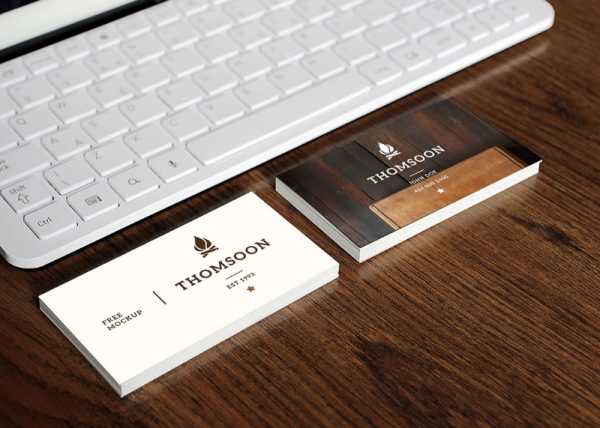
Скачать
Фотореалистичные логотипы бесплатно

Скачать
Бесплатная винтажная визитка

Скачать
Макет футболки в PSD

Скачать
Реалистичные макеты мужских футболок

Скачать
Макеты толстовок

Скачать
Eco сумка в PSD

Скачать
Винтажная и фотореалистичная лейба

Скачать
Постер на полу

Скачать
Макет большого постера

Скачать
Качественный макет журнала

Скачать
Бесплатные макеты картонных чашек

Скачать
beloweb.ru
20+ обучающих курсов InDesign для дизайна журналов и макетов
Вы хотите научиться дизайну журнала в InDesign? Узнайте стандартные технологические процессы для профессионалов в области дизайна, советы по дизайну макетов журналов и следовать советам по дизайну макета обложек, притягивающих внимание. Это лишь некоторые из тем, которые вы найдете в этом обзоре лучших журналов InDesign и курсов по вёрстке.
Нужно ли вам начинать с основ разметки страниц в InDesign или изучать дополнительные темы о том, как сделать журнал, для вас есть любые учебники. Изучайте дизайн журнала от концепции через компоновку сетки и до исполнения размещающих элементов и завершайте техникой печати. Для каждого уровня навыка существуют учебные пособия по улучшению макета журнала в InDesign.
В дополнение к учебным пособиям, перечисленным в этой статье, у нас также есть серия на Beginner Guides to InDesign, а также подобранный вручную набор Fantastic InDesign Tutorials From Envato Tuts+.
Можно по ярлыку заказать стильный custom magazine design у одного из опытных поставщиков в Envato Studio.
Заберите шаблон журнала в InDesign
Рабочие процессы в журналах и уроки по дизайну макетов - отличная подготовка для начала работы на заказчика. Если ваш заказной проект имеет сжатые сроки или ограниченный бюджет, существует множество InDesign magazine templates на выбор в Envato Elements. Вот некоторые из наших любимых!
Espada Magazine Template
Создайте потрясающий журнал с этим изысканным минималистичным шаблоном InDesign. Этот шаблон, созданный в формате A4, содержит мастер-страницы, векторную инфографику и ссылки на бесплатные шрифты для дополнительного удобства.
Pure Creativity Magazine Template
У нас есть невероятно стильный вариант именно для вас! Этот шаблон InDesign отличается высококачественными макетами страниц, 25 страницами и тремя уникальными обложками журналов, которые упакованы в превосходном, готовом для печати файле.
Lemo Magazine Template
Выделите свои любимые истории с этим гладким и профессиональным макетом InDesign. Этот шаблон журнала содержит готовые к печати файлы, которые полностью настраиваются и готовы к работе. Наслаждайтесь универсальным дизайном, выровненным по шестиколонной сетке. Обновите свою журнальную игру с помощью этого невероятного пакета!
Architecture Magazine Template
Ознакомьтесь со стильным дизайном шаблона премиум-журнала, идеально подходящего любителям архитектуры. Этот шаблон содержит 42 уникальных страницы, автоматическую нумерацию страниц и ваши любимые редакционные функции.
Travel Magazine Template
Покажите свою любовь к путешествиям и приключениям с этим утончённым шаблоном. Созданный на 24 страницах, этот профессиональный, чистый шаблон журнала поставляется в форматах A4 и Letter.
Лучшие уроки по дизайну журнала в InDesign
How to Create a Music Magazine Cover in InDesign
В этом уроке вы узнаете, как создать обложку журнала в InDesign. Вы узнаете, как настроить макет страницы и добавить текст. Это введение в InDesign и для создания обложки журнала не требуется никаких знаний. Это простой проект, который поможет вам начать разработку сайта InDesign.
How to Create a Professional Magazine Layout
Вы когда-нибудь задумывались над тем, как профессиональные дизайнеры при создании макета журнала достигают идеального баланса между текстом и изображением? Используя мощные инструменты InDesign, вы изучите методы, которые помогут вам настроить и разметить макет журнала. Вы узнаете, как создать правильно сбалансированную страницу с хорошим макетом шрифта, чистым пространством и преимуществами сетки. Изучите базовую установку совместимого макета журнала в InDesign.
Design Distinctive Monotone Layouts
Узнайте, как создать яркие макеты в InDesign, используя один или два цвета. Это отличный способ выложить журнал, чтобы сэкономить деньги. В этом уроке вы получите множество советов о том, как создавать журнал в InDesign, при этом придерживаясь бюджета. Проектирование для печати в один или два цвета может создать красивый, подрезанный эффект с изысканным видом и экономией денег.
Speed Up Your InDesign Layouts
Neshantheny Kumana упрощает выбор объектов и редактирование рамок с помощью несложного Gap tool в InDesign и эффектов Live Corner. Благодаря обновлениям в CS5 и 5.5 вы сможете быстрее назначать элементы макета, изменять размер окон и настраивать углы рамок интерактивным Gap tool и эффектом Live Corner. Эти функции ускорят процесс разработки макета журнала.
Create a Newsprint Publication
Tim Wan объясняет, как справиться с дизайном газеты. Узнайте, как создать хорошо разработанное печатное издание с чёткой целью. Получите знания о технологиях производства в InDesign и Photoshop, таких как использование сетки для размещения публикации и максимального эффекта с помощью двухцветной печати. Хотя урок ориентирован на дизайн газетных публикаций, многие из обсуждаемых здесь методов применимы к макету и дизайну журнала.
Master InDesign's Page Tool
Neshantheny Kumana показывает простой способ управления разными размерами страницы в одном документе инструментом Page tool версии InDesign CS5 (и 5.5). Это позволяет менять размеры, создавать длинную страницу и добавлять корешок, всё в одном дизайне. Это большой толчок для редакционного дизайна. Вы будете разрабатывать интересные макеты журналов с различными размерами страниц в кратчайшие сроки.
Master Multi-Doc Projects with the Book Function
В процессе создания журнала в inDesign может потребоваться распределение документов среди вашей команды, чтобы каждый раздел мог обрабатываться самостоятельно, а по завершении мог быть собран. В этом уроке David Donaghy демонстрирует простой способ обеспечить контроль и согласованность ваших проектов с помощью book function в InDesign.
Эта функция поддерживает согласованность стилей и атрибутов нескольких документов. Если вы создаёте журнал в InDesign вместе с командой, то чтение этого урока обязательно.
Design a Simple Index With InDesign
В этом уроке David Donaghy покажет, как создать индекс в InDesign. Изучите основы создания множества типов индексов, которые добавят солидности и удобства в ваш дизайн журналов. Урок рассчитан на InDesign CS4 +. Вы также научитесь вёрстке, используя таблицы стилей InDesign. Получите отличные идеи для макета и дизайна вашего журнала.
Using Live Captions in InDesign CS5
Jo Gulliver показывает создание титров с информацией, добавленной к метаданным изображения. Это может ускорить работу по дизайну макетов журналов в InDesign. Вы будете использовать одну из новых функций, Live Captions, представленных в InDesign CS5. Этот инструмент предлагает различные методы, которые вы можете использовать для создания заголовков, управления видом, расположением и стилем заголовка. Дизайн журнала в InDesign упрощается с каждым днем.
Work With Type in InDesign
Изучите профессиональные советы по разметке журнала в InDesign. Jo Gulliver показывает некоторые из наиболее ценных типографских инструментов в InDesign, которые упрощают работу с текстом. В этом уроке основное внимание уделяется панели Character Formatting. Вы научитесь вставлять лигатуры, выделять текст и управлять потоком копий. С помощью этих указателей улучшите работу с дизайном макета журнала и управление шрифтом в InDesign.
Design a Multi-Page Mag Feature
Художественный редактор Jo Gulliver делится своими профессиональными советами по оформлению сложных журнальных разделов в InDesign. Изучите процесс создания журнала, от построения сетки до размещения изображения, создания титров и т. д. Ключевые процессы разработки функций журнала в InDesign описаны в этом уроке по макетированию.
Create a Newsprint Magazine
Узнайте, как Studio Newwork создаёт журнал, который печатается на Newsprint. Они любят выкладывать разделы вручную и научились ценить красоту этой тактильной чёрно-белой среды. Они предлагают советы о том, насколько важна гибкая система сетки при работе в таком большом журнале. Узнайте о создании крупноформатного журнала на примере и получите советы по распространению.
Work Style Magic in InDesign
Tony Harmer показывает некоторые мощные инструменты InDesign для моделирования выносок в дизайне макета журналов. Он демонстрирует способы ускорить работу, когда собирает текст и графику. Узнайте, как выйти за рамки вложенных стилей и работать с GREP, впервые представленной в InDesign CS4. Захват глубины высокопроизводительных инструментов позволит вам быстрее сделать журнал в InDesign
Master PDF Exports
Инструктор Adobe Tony Harmer демонстрирует использование CS4 по созданию PDF-файлов для каждого случая. Хотя создание полностью цифровых журналов, которые можно просматривать в цифровых устройствах, растёт, PDF-файлы остаются надёжным способом распространения цифровых журналов. Они имеют широкую поддержку процессоров и цифровых устройств. Изучите рекомендации по подготовке файлов макетов журналов в InDesign и Adobe Acrobat.
Magazine Design with InDesign Part 1 of 3
Изучите основы макета журнала и дизайна в этом уроке из трёх частей. При разметке журнала в InDesign встречаются сложности, которые студент должен освоить. Этот урок по дизайну журналов охватывает полный процесс и поможет начинающим одолеть первые препятствия с дизайном печатных изданий. Создав этот четырёхстраничный журнал, вы освоите основные методы проектирования и основные инструменты, которые вам нужно использовать в InDesign. Начните с части 1, перейдя по ссылке ниже. Продолжите эту серию в Part 2 и Part 3 на сайте Layers Magazine.
Magazine Cover Design in InDesign
Мастер Adobe Certified дизайнер Terry White показывает, как создать дизайн обложек в InDesign. Изучите основные макеты журналов и методы дизайна, которые выделят вашу обложку при обучении профессиональному документообороту. Создание обложки журнала в InDesign требует хорошего понимания основополагающих принципов дизайна и набора инструментов, которые предлагает это приложение.
Use Color-Logic Plug-ins to Create a Metallic Magazine Cover, Part 2
В двух частях урока Envato Tuts + автор Mark Mayers покажет вам, как создать обложку журнала с максимальной привлекательностью. В дополнение к изучению того, как создать удивительно красивую обложку, продемонстрирует мощь Color-Logic, которая позволяет добавлять сотни металлических цветов и специальные печатные отделки в ваши произведения.
Это вторая часть серии статей, где основное внимание уделяется использованию программного обеспечения для проектирования Color-Logic с Illustrator и InDesign для сборки готовых металлических изображений. Кроме того, не пропустите Part 1 on Envato Tuts+.
How to Make a Magazine: From a Creative Indesign Template
Резидент-эксперт по печатанию Grace Fussell увлекает в создание собственного журнала с использованием великолепного готового шаблона InDesign. Узнайте, как выбрать правильный шаблон, подходящий для ваших редакционных потребностей, а также как настроить его в соответствии с вашим собственным уникальным стилем.
Create a Magazine Cover, Inner Spread With Mock-Ups in Adobe InDesign
Вы когда-нибудь хотели, чтобы ваша работа украсила обложку любимого журнала? С этим уроком вы сможете попытаться это сделать! Учитесь у инструктора Alex Beltechi, как использовать уникальную графику городского пейзажа для создания своей обложки. Затем переходите к использованию той же графики и для украшения внутреннего содержимого в журнале. В общем, это два больших урока в одном!
Design a Fashion Magazine Cover in Adobe InDesign
Журналы не умрут, пока есть мода. И вы можете создать свою собственную великолепную обложку модного журнала, следуя этому уроку Envato Tuts + Adobe InDesign. Узнайте, что нужно для правильной настройки печатного документа, прежде чем заполнять его текстом, дополняющим ваши любимые фотографии обложки.
How to Create Layouts for a Fashion Magazine in Adobe InDesign
Последуйте за предыдущим уроком, изучив, как создавать внутренние страницы того же журнала моды. На этот раз инструктор Grace Fussell покажет вам, как настроить мастер-страницы перед тем, как начать играть с вашим собственным контентом и изображениями. Если вы ищете отличное введение в дизайн журнала, ознакомьтесь с этим удивительно вдохновляющим руководством!
How to Design a Stylish Kids' Magazine in Adobe InDesign
Детям тоже нужны красивые журналы! В этом увлекательном пособии вы научитесь быстро и легко создавать стильный журнал для детей. В уроке, подходящем для начинающих, вы начнёте с разработки образа журнала, прежде чем настраивать обложку и макеты страниц. Проверьте этот урок, чтобы создать удобный для детей дизайн в кратчайшие сроки!
Дополнительные InDesign уроки на Envato Tuts+
Sessions - Beginners Guides to InDesign
Собранное на Envato Tuts + - это Creative Session , посвящённая изучению InDesign. Мощные инструменты макетирования и дизайна представлены здесь с нуля, инструмент за инструментом и тема за темой. Изучите ряд тем, таких как лучший способ создания нового документа, способ импорта текста и изображений, полезные советы о том, что делать, если документ повреждён, а также как комментировать и отслеживать изменения. Проработайте свои навыки и вам будет хорошо на пути к овладению InDesign.
Roundup - Fantastic InDesign Tutorials from Envato Tuts+
Это специально подобранная группа высококачественных уроков InDesign, составленная преподавателем LoungeKat от Envato Tuts +. Организована по уровню опыта и типу контента. Независимо от того, являетесь вы новичком InDesign или средним, или продвинутым пользователем, переходите к этим урокам, чтобы оживить свою игру в InDesign.
Другие шаблоны журналов премиум-класса InDesign
Нам очень не хочется вас отпускать! Но прежде чем вы уйдёте, вот ещё несколько премиальных шаблонов, созданных талантливым сообществом GraphicRiver, чтобы удовлетворить ваши дизайнерские потребности. Попробуйте их, когда будете создавать собственный классный журнал и дайте нам знать о ваших фаворитах в комментариях!
Multipurpose InDesign Magazine Template
Если вам нужен шаблон со стилем, то ознакомьтесь с этим многоцелевым макетом InDesign. Этот шаблон формата A4 содержит различные стили абзаца, бесплатные шрифты и уникальный макет, подходящий для любого жанра или отрасли.
InDesign Magazine Vol.3
Готовы покорить мир как журнал-гигант? Тогда проверьте этот чистый и стильный шаблон InDesign, подходящий для любых целей. Загрузите его, чтобы получить доступ к 26 уникальным страницам стильных макетов, упакованных свободными шрифтами и прочим!
Universal InDesign Magazine Template
Большой выбор проектов может оказаться немного подавляющим. Вот почему всегда стоит выбирать универсальный макет. С помощью этого шаблона InDesign вы можете наслаждаться профессиональным дизайном, который включает в себя 28 страниц со всеми стандартными опциями высококачественного журнала.
Natural InDesign Magazine Template
Выделите любимых писателей, рассказы и талантливых творцов с помощью этой удивительной разметки журнала Indesign. В этом дизайне 30 страниц формата А4 с различными стилями и автоматической нумерацией страниц. Просто перетащите содержимое в шаблон, и вы готовы к работе!
32 Pages Indesign Magazine
Нужен шаблон, подходящий для любого сценария? Тогда наслаждайтесь этим 32-страничным шаблоном журнала. Благодаря трём потрясающе оформленным обложкам в формате A4 вы сможете отправить прямо на принтер этот дизайн, набитый вашими удивительными статьями.
design.tutsplus.com